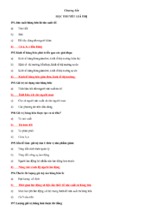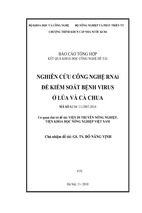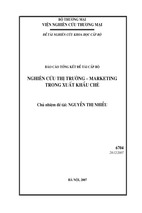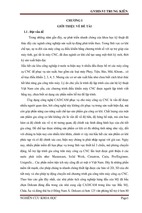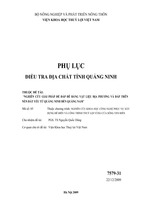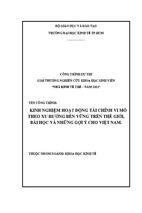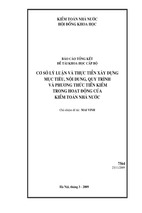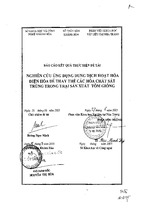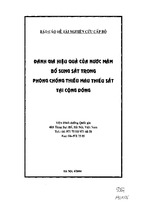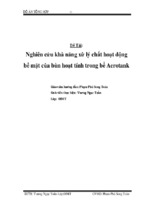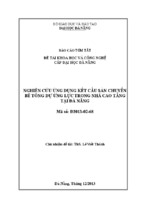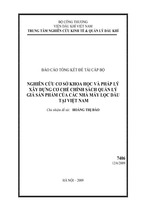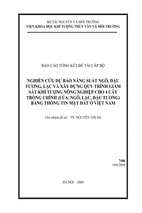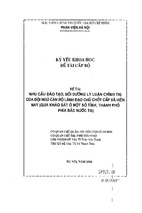TRÖÔØNG ÑAÏI HOÏC SÖ PHAÏM KYÕ THUAÄT
KHOA KYÕ THUAÄT IN
ÑEÀ TAØI:
NGHIEÂN CÖÙU PHAÀN MEÀM
POSER
NHOÙM THÖÏC HIEÄN:
NGUYEÃN PHÖÔNG ANH
BUØI THÒ UYEÂN DI
TRAÀN THÒ KIM DUNG
BUØI THÒ HOÀNG LÓNH
TRÖÔNG NGOÏC HUEÄ
NGUYEÃN THÒ XUAÂN OANH
1
MUÏC LUÏC
TRANG
GIÔÙI THIEÄU VEÀ POSER..............................................1-3
CAÙC VUØNG LAØM VIEÄC CHÍNH ..............................4-54
Chöông I: CÖÛA SOÅ TAØI LIEÄU .............................................................4-18
Chöông II: VUØNG ÑIEÀU KHIEÅN HIEÅN THÒ .....................................19-20
Chöông III: VUØNG THÖ VIEÄN LÖU TRÖÕ .......................................21-31
Chöông IV: CAÙC VUØNG LAØM VIEÄC CHUYEÂN DUÏNG .................32-54
2
GIÔÙI THIEÄU VEÀ CHÖÔNG TRÌNH POSER
Poser laø coâng cuï cuûa haõng Curious Labs, duøng ñeå döïng hoaït caûnh nhaân vaät 3D, giuùp baïn
nhanh choùng taïo ra nhöõng ñoäng taùc nhuaàn nhuyeãn nhö thaät cho nhaân vaät nhö chaïy, ñi, nhaûy muùa,
noùi chuyeän, ngoài, naèm,... maø khoâng phaûi boû nhieàu thôøi gian nhö khi duøng caùc chöông trình 3D
phöùc taïp truyeàn thoáng. Poser cung caáp moät thö vieän maãu, goàm nhieàu nhaân vaät 3D (ngöôøi, ñoäng
vaät) cuøng nhöõng chuyeån ñoäng ñöôïc döïng saün.
Poser goàm caùc thaønh phaàn nhö sau:
1. Pose - vuøng laøm vieäc chính: nôi ñeå taïo chuyeån ñoäng cho nhaân vaät.
2. Material - vuøng laøm vieäc vôùi caùc vaät lieäu: baïn coù theå taïo neân maøu saéc tuøy thích cho nhaân
vaät (da ñen, da traéng, maét ñen, maét xanh...).
3. Face - vuøng laøm vieäc cho khuoân maët: baïn coù theå töï mình laøm khuoân maët hoaëc duøng hình
maãu chuïp ôû ngoaøi ñeå laøm neân khuoân maët cuûa nhaân vaät.
4. Hair - vuøng laøm vieäc vôùi toùc cuûa nhaân vaät.
5. Cloth - vuøng laøm vieäc vôùi quaàn aùo: baïn coù theå taïo chuyeån ñoäng cho quaàn aùo cuûa nhaân vaät
(khi gioù thoåi thì quaàn aùo seõ chuyeån ñoäng theo höôùng naøo...).
6. Setup - vuøng laøm vieäc veà boä khung xöông chuyeån ñoäng: baïn coù theå ñaët laïi nhöõng khôùp
xöông cho nhaân vaät tuøy theo nhu caàu.
Giao dieän chính cuûa maøn hình:
Ta haõy xem qua vaøi boä phaän chính trong giao dieän cuûa Poser:
1. Cöûa soå taøi lieäu: laø nôi baïn xem nhaân vaät vaø chænh tö theá tuøy yù. Baïn coù theå di chuyeån aùnh
saùng vaø thay ñoåi maùy quay (camera) ñeå xem nhaân vaät qua caùc goùc phoái caûnh khaùc nhau. Khi baïn
3
di chuyeån maùy quay, neàn ñaát cuõng nghieâng hay xoay, giuùp ta ñònh höôùng deã daøng trong khoâng
gian 3 chieàu.
2. Boä ñieàu khieån maùy quay: thieát laäp goùc nhìn cho nhaân vaät trong cöûa soå taøi lieäu. Coù 2 loaïi
ñieàu khieån : View vaø Positioning. Ñieàu khieån View cho pheùp baïn di chuyeån giöõa caùc goùc nhìn ñaõ
thieát laäp tröôùc. Ñieàu khieån Positioning cho pheùp baïn di chuyeån maùy quay moät caùch tröïc tieáp
baèng tay naém vaø caàu xoay. Tay naém giuùp ta di chuyeån maùy quay theo chieàu doïc hoaëc ngang.
Caàu xoay cho pheùp baïn nghieâng vaø xoay maùy quay.
3. Boä ñieàu khieån aùnh saùng: giuùp ta xaùc ñònh vò trí nguoàn saùng. Baïn coù theå thay ñoåi maøu aùnh
saùng tuøy thích.
4
4. Boä coâng cuï hieäu chænh: cho pheùp baïn söûa ñoåi vò trí cuûa caùc boä phaän ñeå taïo caùc tö theá.
Moãi coâng cuï di chuyeån nhaân vaät theo moät kieåu. Duøng phoái hôïp chuùng, baïn coù theå taïo voâ soá tö
theá.
5. Boä ñieàu khieån hoaït caûnh: cho pheùp baïn nhanh choùng thieát laäp caùc khung choát cho hoaït
caûnh (animation). Baïn thieát laäp tö theá tuøy yù ôû moät khung choát roài chuyeån sang khung choát môùi,
taïo tö theá khaùc. Khi chaïy (play) hoaït caûnh, nhaân vaät seõ chuyeån töø tö theá naøy sang tö theá khaùc.
Vôùi boä ñieàu khieån hoaït caûnh, baïn coù theå di chuyeån nhanh choùng giöõa caùc khung choát, cheøn hay
xoaù chuùng khi caàn.
5
Chöông I: CÖÛA SOÅ TAØI LIEÄU
(THE DOCUMENT WINDOW)
Cöûa soå taøi lieäu laø vuøng laøm vieäc chính trong Poser, nôi baïn coù theå xem vaø
thao taùc tröïc tieáp leân nhöõng khung caûnh vaø nhöõng yeáu toá chöùa trong noù. Cöûa soå
taøi lieäu bao goàm 2 tab: Preview tab laø nôi baïn laøm vieäc thieát laäp vaø thao taùc
treân taøi lieäu Poser cuûa baïn, vaø Render tab laø nôi baïn coù theå xem keát quaû sau
cuøng xuaát ra caùc ñònh daïng file.
TITLE
Title xuaát hieän phía beân treân cöûa soå taøi lieäu vaø hieån thò khung caûnh cuûa taøi
lieäu Poser hieän haønh.
OPTIONS MENU
Click leân daõy phía beân phaûi cuûa thanh Title ñeå môû menu Document
Window Option. Menu naøy chöùa nhöõng thieát laäp vaø shortcuts sau:
KEEP TEXTURES LOADED
Ñaùnh daáu kieåm vaøo Keep Textures Loaded cho pheùp giöõ texture vôùi ñoä
phaân giaûi cao ñaõ ñöôïc taûi vaøo boä nhôù, cho pheùp chaïy nhanh render cho nhöõng
vuøng lieân tieáp coù söï ñieàu chænh thích hôïp nhaát, khoâng toán thôøi gian chôø load laïi
texture moãi laàn môû taøi lieäu. Khi texture ñöôïc löu tröõ trong boä nhôù bôûi tuøy choïn
naøy, heä thoáng seõ caàn boä nhôù ñuû lôùn ñeå chöùa chuùng maø khoâng laøm aûnh höôûng
quaù lôùn ñeán hoaït ñoäng cuûa heä thoáng. Neáu maùy coù boä nhôù nhoû thì khoâng neân
check vaøo tuøy choïn naøy vaø texture seõ ñöôïc load vaø unload moãi khi caàn keát
xuaát.
RELOAD TEXTURES
Click vaøo Reload Textures trong khi tuøy choïn Keep Textures Loaded
ñöïôc baät seõ reload vaøo boä nhôù taát caû caùc textures cho taøi lieäu hieän haønh for the
current scene into memory. Ñieàu naøy cho pheùp ta deã daøng caäp nhaät baát kyø
thay ñoåi naøo cho texture ñang ñöôïc load vaøo.
REUSE SHADOW MAPS
Neáu ta khoâng thay ñoåi vò trí cuûa ñeøn chieáu saùng vaø vaät theå moãi laàn render
thì seõ khoâng caàn phaûi tính toaùn laïi keát caáu boùng ñoå (shadow maps) cho khung
caûnh trong taøi lieäu, vaø noù seõ khoâng thay ñoåi. Tuøy choïn Reuse Shadow Maps
cho pheùp löu nhöõng tính toaùn veà keát caáu boùng ñoå töø nhöõng laàn Render tröôùc
vaø söû duïng laïi chuùng.
CLEAR SHADOW MAPS
Click Clear Shadow Maps seõ khieán Poser tính toaùn laïi shadow maps cho
khung caûnh trong taøi lieäu trong suoát quaù trình render keá tieáp. Söû duïng tuøy choïn
naøy khi ñaõ thay ñoåi vò trí ñeøn vaø ñoái töôïng, vaø nhöõng thay ñoåi naøy seõ aûnh
höôûng ñeán boùng cuûa khung caûnh.
5
COLLISIONS
Söï va chaïm (collision) xuaát hieän khi 2 ñoái töôïng trong cöûa soå taøi lieäu
chieám giöõ cuøng moät khoaûng khoâng gian 3D (toaøn boä hoaëc moät phaàn naøo ñoù.
Choïn Collisions menu ñeå môû ra moät menu xoå xuoáng cho pheùp thieát laäp caùc tuøy
choïn veà collision trong khung caûnh hieän haønh:
Collisions On: ñaùnh daáu vaøo Collisions on ñeå baûo veä caùc ñoái töôïng khoûi
nhöõng va chaïm vôùi nhöõng vaät khaùc.
Collisions Off: ñaùnh daáu vaøo Collisions off cho pheùp caùc ñoái töïông trong
khung caûnh va chaïm hay loït vaøo beân trong ñoái töôïng khaùc.
Show Intersections: ñaùnh daáu vaøo Show intersections ñeå hieån thò nhöõng
hình khoái maøu ñoû khi ñoái töôïng va chaïm hay loït vaøo moät ñoái töôïng khaùc nhöng
khoâng baûo veä chuùng traùnh khoûi va chaïm.
Moät khi ñaõ thieát laäp tuøy choïn collision cho khung caûnh, ta phaûi cho pheùp
vieäc phaùt hieän vaø taùch caùc ñoái töôïng bò va chaïm khi ta caàn söû duïng moät ñoái
töôïng. Ta laøm ñieàu naøy baèng caùch choïn moãi laàn moät ñoái töôïng caàn thieát vaø
check vaøo checkbox Collision Detection trong palette Properties. Tính naêng
naøy chæ laøm vieäc giöõa nhöõng ñoái töôïng cho pheùp taùch va chaïm. Neáu ta coù moät
ñoái töôïng ñöôïc cho pheùp taùch vaø moät ñoái töôïng khoâng ñöôïc pheùp taùch,
Collision Detection seõ khoâng hoaït ñoäng.
Chuù yù: caùc ñoái töôïng khi bò giaáu ñi seõ khoâng theå thieát laäp Collision
Detection.
RENDER
Choïn Render töø menu Context ñeå render toaøn boä khung caûnh trong taøi
lieäu Poser, söû duïng caùc thieát laäp veà Render ñaõ xaùc ñònh trong cöûa soå Render
Settings window, vaø kieåu Render trong menu Render Engine Selection trong
tab Render. Keát quaû cuûa vieäc render seõ xuaát hieän trong tab Render cuûa cöûa soå
taøi lieäu.
DOCUMENT WINDOW SIZE
Ta coù theå ñònh laïi kích thöôùc cho cöûa soå taøi lieäu baèng moät trong nhöõng
caùch sau ñaây: Click vaø drag nuùt chænh kích thöôùc Window Size Handle ôû phía
döôùi beân phaûi cuûa cöûa soå taøi lieäu ñeán kích thöôùc maø ta muoán.
Double-click vaøo Window Size Handle ñeå môû ra hoäp thoaïi Set Window
Size. Nhaäp thoâng soá chieàu cao vaø chieàu roäng cuûa cöûa soå Preview (tính baèng
ñôn vò pixel), click OK ñeå ñòng laïi kích thöôùc cho cöûa soå taøi lieäu. Trong hoäp
thoaïi Set Window Size check vaøo hoäp kieåm Constrain Aspect Ratio ñeå buoäc
cöûa soå taøi lieäu giöõ nguyeân tyû leä giöõa chieàu roäng vaø chieàu cao. Nuùt naøy chæ hoaït
ñoäng khi tính naêng Production Frame ñöôïc choïn.
6
PREVIEW TAB
(VUØNG LÖU TRÖÕ VAØ HIEÅN THÒ THAO TAÙC)
Click leân tab Preview ôû phía treân beân traùi cöûa soå taøi lieäu ñeå mang noù leân
phía beân treân. Ñaây laø nôi ta coù theå thao taùc tröïc tieáp treân nhöõng hình ngöôøi, ñoà
vaät… ñeå taïo ra caûnh trí trong Poser.
Preview tab chöùa nhöõng coâng cuï ñieàu khieån sau:
.
OPENGL HARDWARE ACCELERATION
Poser cung caáp phaàn cöùng OpenGL hardware laøm taêng toác ñoä render
töông töï nhö phaàn meàm SreeD software thöïc hieän vieäc render cho khung caûnh
hieån thò. Right-click vaøo cöûa soå ñeå choïn phaàn cöùng hay phaàn meàm thöïc hieän
quaù trình render. Trong haàu heát caùc tröôøng hôïp phaàn cöùng seõ thöïc hieän vieäc
render nhanh hôn phaàn meàm. Hôn nöõa quaù trình taêng toác cuûa phaàn cöùng ñoäc
laäp vôùi kích thöôùc cöûa soå preview, trong khi ñoù phaàn meàm seõ coù hieäu quaû thaáp
ñoái vôùi nhöõng kích thöôùc khaù lôùn cuûa cöûa soå Preview. Thaät khoâng may, bôûi vì
coù quaù nhieàu phaàn cöùng ñoà hoïa hieän coù saün neân phaàn cöùng taêng toác coù theå
khoâng ñöôïc cung caáp treân moïi heä thoáng. Trong tröôøng hôïp ñoù thì ñaønh phaûi söû
duïng phaàn meàm SreeD. Poser neân ñöôïc töï ñoäng taùch ra khi khoâng coù caøi ñaët
phaàn cöùng, hoaëc laø maëc ñònh tuøy choïn phaàn meàm SreeD cho vieäc render.
SELECT FIGURE/CURRENT ACTOR MENUS
Phía beân traùi phía treân cuûa tab Preview chöùa menu xoå xuoáng phía beân traùi
(Select Figure)vaø phía beân phaûi (Current Actor). Figure ñang ñöôïc choïn vaø
nhöõng item xuaát hieän nhö nhöõng caùi nhaõn teân vaø trong palette Properties vaø
7
Parameter chöùa thoâng soá cuûa item vaø Figure ñoù. Double-clicking baát cöù nôi
naøo trong vuøng khung caûnh preview seõ môû ra palette Parameters & Properties,
vôùi nhöõng thieát laäp cho Figure. Ta cuõng coù theå choïn Figure, ñoà vaät, vaø baát kyø
ñoái töôïng naøo baèng caùch click tröïc tieáp leân chuùng.
Select Figure Menu: söû duïng menu xoå xuoáng Select Figure ñeå choïn
figure mình muoán. Ñieàu naøy coù theå höõu ích neáu coù nhieàu Figure trong cuøng
moät cöûa soå Preview (ñaëc bieät laø khi ta caàn ñieàu chænh quaàn aùo hay moät boä
phaän naøo ñoù treân moät Figure.
Current Actor Menu: menu xoå xuoáng Current Actor cho pheùp choïn caùc
item rieâng bieät nhö sau:
Body Parts: choïn Current Actor>Body Parts ñeå môû ra danh saùch cuûa
nhöõng boä phaän cuûa Figure ñang ñöôïc choïn. Noù seõ chæ choïn boä phaän rieâng bieät
treân cô theå cuûa Figure.
Body: choïn Current Actor>Body ñeå choïn toaøn boä côû theå vaø taát caû caùc boä
phaän cô theå cuûa Figure ñang ñöôïc choïn.
Props: choïn Current Actor>Props ñeå môû danh saùch taát caû caùc ñoà vaät (bao
goàm caû ñoái töôïng toùc vaø quaàn aùo) trong cöûa soå, cho pheùp ta choïn ñoà vaät mong
muoán.
Cameras: choïn Current Actor>Cameras ñeå môû danh saùch cameras trong
khung caûnh cuûa mình.
Lights: choïn Current Actor>Lights ñeå môû danh saùch ñeøn chieáu trong
khung caûnh cuûa mình.
AREA RENDER
Vuøng Render cho pheùp ta choïn vuøng khung caûnh naøo ñoù ñeå render, giuùp
ta coù theå xem nhanh keát quaû cuûa nhöõng thay ñoåi treân moät phaàn naøo ñoù cuûa
khung caûnh maø khoâng caàn phaûi Render laïi toaøn boä khung caûnh moãi laàn nhö
vaäy. Vuøng Render xuaát hieän ôû tab Render naèm döôùi cöûa soå chöùa hình aûnh
ñang toàn taïi, vì vaäy ta coù theå xem nhöõng vuøng ñaõ ñöôïc render laïi. Ñeå söû duïng
vuøng Render chæ caàn click vaøo bieåu töôïng Area Render naèm ôû phía treân cuûa
tab Preview. Bieåu töôïng naøy seõ bieán thaønh maøu ñoû ñeå bieåu thò raèng vuøng
Render ñang hoaït ñoäng. Sau ñoù click vaø drag vuøng khung caûnh trong cöûa soå
ñeán vò trí maø ta muoán render. Keát quaû seõ xuaát hieän ôû tab Render cuûa cöûa soå.
Nhöõng thoâng soá trong cöûa soå Render Setting ñaõ ñöôïc thieát laäp töø tröôùc vaø caùc
cheá ñoä thieát laäp naèm ôû menu Render Engine Selection treân tab Render. Poser
seõ löu haàu heát nhöõng hình aûnh hieän ñaõ ñöôïc Render neân ta coù theå xem qua laïi
giöõa tab Preview vaø Render maø khoâng laøm maát ñi hình aûnh maø ta ñaõ Render.
RENDER
Bieåu töôïng Render ôû phía treân cuûa tab Preview laø moät shortcut thöïc hieän
leänh Render. click bieåu töôïng naøy seõ Render toaøn boä khung caûnh trong cöûa soå
Preview. Keát quaû cuûa vieäc Render seõ xuaát hieän trong tab Render cuûa cöûa soå
taøi lieäu.
MINI CAMERA CONTROLS
Mini Camera Controls naèm ôû phía treân beân phaûi cuûa tab Preview chöùa taát
caû nhöõng camera vaø ñieàu khieån camera. Töø traùi qua phaûi seõ laø:
8
Rotation trackball: Rotation trackball quay vaø ñònh höôùng caùc camera
hieän haønh theo 3 truïc toïa ñoä X,Y,Z.
Move XZ: Click vaø drag ñieàu khieån Move XZ control ñeå di chuyeån caùc
camera hieän haønh theo phöông XZ.
Move XY: Click vaø drag ñieàu khieån Move XZ control ñeå di chuyeån caùc
camera hieän haønh theo phöông XZ.
CHANGING CAMERAS WITHIN A PANE (thay ñoåi caùc camera cho
pane – khung caûnh nhìn töø camera)
Teân cuûa camera naèm ôû goùc phía treân beân traùi cuûa cöûa soå hieån thò caùc
camera ñöôïc choïn cho töøng pane. Ta coù theå thay ñoåi caùc camera cho moãi pane
trong tab Preview. Ñeå laøm ñieàu naøy click leân menu leänh xoå xuoáng Current
Actor hoaëc right-click leân baát cöù nôi naøo trong pane maø ta muoán ñeå môû menu
leänh, click leân Camera View Option. Ñeå thay ñoåi camera, click vaøo tuøy choïn
maø ta muoán. Goùc nhìn cuûa pane ta choïn seõ thay ñoái töông öùng vôùi camera ta
vöøa môùi choïn
CONTEXT MENU
Right-click trong pane caûnh seõ môû ra moät menu pop-up. Ñaây laø nhöõng tuøy
choïn trong menu:
Camera View: cung caáp danh saùch caùc camera hieän coù. Click leân moät
camera trong danh saùch ñeå choïn goùc nhìn cho pane hieän haønh.
Cartoon Shading: cung caáp caùc löïa choïn cuûa 5 hình daïng boùng theo kieåu
hoaït hình ñeå söû duïng trong khung caûnh. Nhöõng kieåu boùng naøy aûnh höôûng ñeán
Cartoon Display Style vaø chæ hoaït ñoäng khi Cartoon ñöôïc choïn nhö moät style
nhö Document Style, Figure Style, or Element Style töø menu Display. Chuù yù
raèng nhöõng style naøy chæ duøng cho vieäc xem thöû chöù khoâng theå keát xuaát ñöôïc.
SINGLE/MULTIPLE-VIEW PANES
Theo maëc ñònh Preview tab seõ chæ goàm coù 1 pane, nghóa laø ta chæ coù theå
xem khung caûnh cuûa mình baèng moät camera moãi laàn. Tuy nhieân ta coù theå theâm
ñeán 4 pane (4 goùc nhìn, 4 camera) vaøo cöûa soå Preview baèng caùch söû duïng caùc
layout. Ñeå söû duïng caùc layout, click menu pop-up Document Window Layout
ôû goùc phía döôùi beân traùi cuûa bab Preview. Ñeå chuyeån ñoåi giöõa 1 pane vaø
nhöõng kieåu layout khaùc nhau ta nhaán phím taét D. nhaán F ñeå xoay voøng qua taát
caû caùc layout hieån thò nhieàu pane. Ta coù theå thay ñoåi kích thöôùc caùc pane baèng
caùch click vaø drag caïnh cuûa chuùng. Poser nhôù ñöôïc kích thöôùc caùc pane vaø
camera ñöôïc choïn neáu ta chuyeån ñoåi layout trong khi laøm vieäc vaø nhöõng löïa
choïn ñoù seõ ñöôïc löu laïi khi ta save taøi lieäu Poser. Ñeå söû duïng cuøng moät layout
moãi laàn ta vaøo Poser, choïn Previous State töø hoäp thoaïi General Preferences, ta
cuõng coù theå save ñöôïc 9 layout cuûa pane hay camera baèng vieäc duøng UI
Memory dot.
Click vaøo baát cöù ñaâu treân moät pane seõ laøm pane ñoù hoaït ñoäng. Moät khung
maøu ñoû seõ xuaát hieän xung quanh pane ñang hoaït ñoäng.
TRACKING MODE
Tracking laø moät tính naêng ñònh daïng vaø gia taêng chaát löôïng hieån thò. Noù seõ
thay ñoåi caùch hieån thò cuûa moät ñoái töôïng khi ta ñònh laïi vò trí cho moät boä phaän
9
hay moät camera. Menu pop-up Tracking Mode naèm ôû goùc döôùi beân traùi tab
Previeö cung caáp 3 cheá ñoä tracking. Töø treân xuoáng döôùi seõ laø:
Box: Box Tracking mode hieån thò caùc yeáu toá nhö ngöôøi hay ñoà vaät theo
daïng hoäp trong moïi luùc keå caû khi ñöùng yeân hay di chuyeån. Ñaây laø caùch nhanh
nhaát ñeå xem khung caûnh vaø raát höõu duøng cho coâng vieäc ñònh daïng saép xeáp caùc
khoái.
Fast: Fast Tracking mode hieån thò ngöôøi vaø ñoà vaät theo style ñang ñöôïc
choïn khi chuùng hoaëc caùc camera ñang ôû daïng tónh vaø trôû thaønh daïng hình hoäp
khi chuùng hay caùc camera di ñoäng. Ñieàu naøy keát hôïp ñeå gia taêng toác ñoä xem vì
vaäy ta coù theå xem hình aûnh tröôùc vaø sau maø khoâng caàn phaûi ñôïi cho ñeán khi
toaøn boä caùc khung frame chuyeån ñoäng ñöôïc Render toaøn boä. Fast tracking coù
theå giuùp tieát kieäm thôøi gian trong luùc ñònh hình khung caûnh vaø taïo ra caùc
animation.
Full: Full Tracking mode hieån thò caùc yeáu toá gioáng nhö style ñöôïc choïn
vaøo moïi luùc keå caû khi chuùng ôû daïng tónh laãn daïng ñoäng. Cheá ñoä naøy thích hôïp
cho nhöõng ngöôøi duøng maùy tính caáu hình maïnh vaø duøng cho vieäc ñònh daïng
hoaøn chænh.
DEPTH CUEING AND SHADOWS
Hai nuùt ôû phía beân phaûi cuûa menu Tracking Mode doïc theo ñaùy phía beân
traùi cuûa tab Preview laø ñeå ñieàu khieån boùng ñoå vaø öôùc löôïng chieàu saâu:
Depth Cueing: Depth Cueing theâm vaøo caùc kích thöôùc cuûa caùc yeáu toá
nhìn thaáy ñöôïc trong khung caûnh cuûa cöûa soå taøi lieäu. Khi Depth Cueing hoïat
ñoäng thì caùc yeáu toá ôû xa hôn so vôùi camera seõ trôû thaønh boùng môø. Ñieàu naøy
cung caáp moät caùi nhìn nhanh choùng veà chieàu saâu khung caûnh, coù theå seõ höõu
duïng neáu ta ñang söû duïng single pane. Ñeå Depth Cueing ôû cheá ñoä on hay off
ta click vaøo nuùt Depth Cueing. Depth Cueing phuï thuoäc vaøo chieàu saâu cuûa
toaøn boä khung caûnh. Ví duï neáu khung caûnh cuûa ta chæ goàm moät ngöôøi, vò trí cuûa
ngöôøi ñoù laø xa nhaát so vôùi camera thì seõ xuaát hieän nhö moät boùng môø. Neáu ta
theâm vaøo moät yeáu toá khaùc (moät ñoà vaät chaúng haïn), vaø yeáu toá ñoù xa vò trí cuûa
camera hôn thì yeáu toá ñoù seõ trôû thaønh boùng môø, coøn hình ngöôøi gaàn hôn seõ laïi
nhìn thaáy ñöôïc. Ñieàu naøy seõ höõu duïng khi ta caàn kieåm soaùt ñoä saâu cuûa khung
caûnh.
Shadows: caùc Item trong khung caûnh coù theå taïo boùng ñoå xuoáng neàn khung
caûnh maø ta coù theå ñònh höôùng ñöôïc nhöõng boùng ñoå naøy trong khoâng gian 3
chieàu. Vieäc khoâng hieån thò boùng ñoå coù theå laøm cho toác ñoä veõ laïi khung caûnh vaø
hình aûnh nhanh hôn. Click nuùt Shadows ñeå chuyeån ñoåi cheá ñoä on vaø off.
Nhöõng boùng ñoå naøy khi khoâng hieån thò seõ khoâng phuï thuoäc vaø vieäc chieáu saùng
khung caûnh. Chuùng seõ ñöôïc ñònh höôùng boùng ñoå theo cuøng höôùng.
Depth cueing vaø shadows khoâng aûnh höôûng ñeán vieäc keát xuaát hình aûnh.
COLORS
Ta coù theå laøm cho hình aûnh hieån thò sinh ñoäng hôn baèng caùch thay ñoåi maøu
saéc cho foreground, background, shadow, and ground trong tab Preview cuûa
cöûa soå taøi lieäu. 4 dot maøu ñaët doïc goùc döôùi beân phaûi cuûa tab Preview seõ cho
pheùp ta laøm vieäc naøy, cuï theå:
10
Foreground: Click nuùt Foreground ñeå môû hoäp maøu Poser Color Picker vaø
hieån thò icon eyedropper. Nhaán [OPT]/[ALT] trong khi click nuùt naøy ñeå môû ra
baûng maøu chuaån Color Picker. Di chuyeån Vò trí cuûa dropper ñeå choïn maøu vaø
click ñeå choïn. Neáu söû duïng baûng maøu chuaån ta coù theå thay ñoåi maøu saéc baèng
caùch nhaäp giaù trò maøu vaøo. Maøu cuûa Foreground seõ laøm aûnh höôûng ñeán maøu
saéc cuûa caùc cheá ñoä hieån thò Silhouette, Outline, Wireframe, and Hidden Line.
Background: thay ñoåi maøu cho Background color cuõng töông töï nhö treân.
Maøu saéc naøy seõ aûnh höôûng ñeán background cuûa vuøng laøm vieäc.
Chuù yù:
Keát quaû Render sau cuøng seõ luoân hieån thò baát cöù söï lieân quan naøo veà keânh
maøu taïi caùc ñieåm goác cuûa background. Tuy nhieân neáu muoán coù cuøng moät hình
aûnh xuaát hieän nhö trong Preview Render ta phaûi theâm vaøo caùc node BG
Picture hay BG Movie.
Shadow: thay ñoåi maøu cho Shadow color töông töï nhö treân. Ñieàu naøy aûnh
höôûng ñeán vieäc hieån thò boùng ñoå trong tab Preview (neáu noù hoaït ñoäng).
Ground: thay ñoåi maøu saéc naøy cuõng gioáng nhö vaäy. Noù seõ aûnh höôûng ñeán
neàn ñaát hieån thò trong tab Preview (neáu noù hoaït ñoäng)
RENDER TAB
(VUØNG KEÁT XUAÁT HÌNH AÛNH)
Click leân tab Render ôû phía treân cuûa hình cöûa soå taøi lieäu ñeå hieån thò cöûa soå
render chính, nôi ta coù theå xem keát quaû cuûa vieäc Render. tab Render bao goàm
caùc phaàn ñieàu khieån sau:
RENDER DIMENSIONS
Kích thöôùc cuûa cöûa soå render ñöôïc hieån thò ôû goùc traùi beân treân cuûa tab
Render. click vaøo noù ñeå hieän hoäp thoaïi Render Dimensions chöùa caùc thoâng soá
sau:
11
Match Preview Window: Click nuùt Match Preview Window radio ñeå
caùc thieát laäp cho render seõ aûnh höôûng ñeán kích thöôùc cuûa cöûa soå Render
Preview.
Fit in Preview Window: click nuùt Fit in Preview Window seõ ñieàu chænh
ñöôïc kích thöôùc cuûa cöûa soå Render, cöûa soå Preview seõ thay ñoåi theo vôùi moät
tyû leä xaùc ñònh.
Render to Exact Resolution: Click nuùt Render to Exact Resolution seõ
taïo ra moät kích thöôùc tuøy yù khoâng laøm aûnh höôûng ñeán cöûa soå Preview.
Width: nhaäp thoâng soá cho chieàu roäng cuûa cöûa soå Render. moät kích thöôùc
quaù lôùn seõ laøm cho thôøi gian Render laâu hôn vaø ñoøi hoûi nhieàu choã troáng ñóa
hôn.
Height:nhaäp thoâng soá cho chieàu cao cuûa cöûa soå Render. moät kích thöôùc
quaù lôùn seõ laøm cho thôøi gian Render laâu hôn vaø ñoøi hoûi nhieàu choã troáng ñóa
hôn.
Resolution: nhaäp vaøo ñoä phaân giaûi (dpi) cho cöûa soå Render.
72dpi laø ñoä phaân giaûi thoâng thöôøng cho hình aûnh treân maøn hình, phuø hôïp
cho caùc hình aûnh vôùi muïc ñích chia seû vaø truyeàn taûi treân maïng.
300dpi laø ñoä phaân giaûi cao cho hình aûnh in ra vôùi chaát löôïng toát, vaø
1200dpi ñöôïc söû duïng ñeå hieån thò nhöõng chi tieát cöïc nhoû. Hình aûnh coù ñoä phaân
giaûi caøng cao thì seõ caàn phaûi coù nhieàu choã troáng ñóa hôn vaø render laâu hôn.
Constrain Aspect Ratio: Check vaøo checkbox Constrain Aspect Ratio ñeå
giöõ tyû leä cuûa kích thöôùc (giöõa chieàu roäng vaø chieàu cao). Ví duï nhö hình aûnh coù
kích thöôùc 640x 480 vaø thay ñoåi 640 thaønh 1280 thì ñoä cao seõ töï ñoäng thay ñoåi
theo thaønh 960. neáu khoâng muoán giöõ tyû leä ta khoâng check vaøo ñoù.
Match Document Window: Click nuùt Match Document Window ñeå thieát
laäp kích thöôùc cuûa cöûa soå taøi lieäu hieän haønh theo thoâng soá chieàu roäng vaø chieàu
cao nhaäp vaøo.
QUICK-SCALE
Menu pop-up Quick-Scale naèm doïc theo phía treân beân traùi cuûa tab
Render. noù giuùp choïn nhanh caùc tuøy choïn thu phoùng phaàn Render nhö: Full
Size, Half Size, and Quarter Size. Löu yù raèng tính naêng naøy seõ khoâng thay ñoåi
12
kích thöôùc Render nhöng laø moät coâng cuï ñeå xem nhanh keát quaû Render, bôûi vì
thu nhoû kích thöôùc cöûa soå Render seõ caàn ít thôøi gian tính toaùn hôn.
RENDER ENGINE SELECTION
Click leân teân cuûa boä phaän Render hieän haønh phía beân treân cuûa tab Render
ñeå hieån thò menu pop-up Render Engine. Menu naøy cho pheùp ta deã daøng
chuyeån ñoåi giöõa caùc kieåu Render trong Poser. Ñeå ñieàu chænh caùc thieát laäp cho
moãi boä phaän Render, ta môû cöûa soå Render Settings baèng caùch click
Render>Render
Settings... treân menu bar
AREA RENDER
Click bieåu töôïng Area Render ôû phía treân beân phaûi cuûa tab Render ñeå
hoaït ñoäng tính naêng cuûa Area Render, cho pheùp choïn vuøng choïn rieâng trong
hình aûnh ñeå Render, giuùp tieát kieäm thôøi gian. Area Render söû duïng caùc thieát
laäp ñaõ xaùc laäp trong cöûa soå Render Settings, vaø boä phaän Render ñöôïc choïn
trong menu Render Engine Selection (theo moâ taû ôû treân). Area Render chæ
hoaït ñoäng cho boä phaän FireFly vaø Poser 4 renderers.
RENDER
Ñeå Render hình aûnh hieän haønh, click bieåu töôïng Render naèm phía treân tab
Render. keát quaû seõ hieån thò trong vuøng cöûa soå Render chính, söû duïng caùc thieát
laäp ñaõ xaùc laäp trong cöûa soå Render Settings, vaø boä phaän Render ñöôïc choïn
trong menu Render Engine Selection (theo moâ taû ôû treân).
NEW RENDER WINDOW
Click leân daõy bieåu töôïng beân caïnh bieåu töôïng Render ñeå gôûi hình aûnh
ñang ñöôïc Render ñeán moät cöûa soå môùi. Sau ñoù,Ta coù theå choïn laïi hình aûnh
ñöôïc Render tröôùc ñoù hoaëc taïo ra moät hình aûnh khaùc vaø chænh söûa cuøng luùc hai
hình aûnh trong hai cöûa soå khaùc nhau.
PAN
Neáu hình aûnh ta ñaõ Render coù kích thöôùc lôùn hôn kích thöôùc cöûa soå, ta coù
theå ñieàu chænh phaàn nhìn thaáy baèng caùch click vaø drag trong cöûa soå Render
chính. Bieåu töôïng Pan ôû phía treân beân phaûi cuûa tab Render. vieäc ñieàu chænh seõ
höõu duïng khi ta caàn thu nhoû cöûa soå taøi lieäu nhö trong Material room vaø vaãn
caàn render toaøn boä hình aûnh.
RENDER COMPARISON
Poser cung caáp nhöõng tính naêng tieän lôïi ñeå so saùnh vieäc Render, giuùp ta
xem xeùt cuøng luùc söï khaùc nhau cuûa nhöõng hình aûnh Render trong cuøng cöûa soå
Render chính. Click moät trong hai hình vuoâng ôû phía döôùi beân traùi tab Render
ñeå môû menu pop-up hieän danh saùch caùc hình ñaõ Render gaàn ñaây nhaát theo
ngaøy vaø giôø. Theo maëc ñònh, hình ñöôïc Render gaàn nhaát seõ laø Main render, vaø
seõ ñang ñöôïc check vaøo danh saùch trong menu coù hình muõi teân maøu ñen. Hình
ñöôïc Render vôùi thôøi ñieåm gaàn thöù hai seõ laø hình aûnh duøng ñeå so saùnh vaø seõ
ñang ñöôïc check vaøo danh saùch trong menu coù hình muõi teân maøu traéng. Tuy
nhieân ta coù theå choïn baát cöù hình render naøo trong danh saùch ñeå chæ ñònh ñoù laø
hình chính vaø hình caàn so saùnh. Di chuyeån thanh tröôït Render Wipe ôû phía
döôùi beân caïnh hai hình vuoâng qua traùi hoaëc phaûi ñeå hieån thò hình aûnh chính vaø
13
hình aûnh caàn so saùnh. Löôïng hình Render trong danh saùch maëc ñònh laø 10,
nhöng ta coù theå ñieàu chænh soá löôïng hình aûnh naøy baèng hoäp thoaïi General
Preferences.
VUØNG THIEÁT LAÄP RENDER
(RENDER SETTING)
Render laø vieäc keát xuaát hình aûnh, taïo caùc hieäu öùng 2D vaø 3D raát phong
phuù döïa treân nhöõng tính toaùn kyõ thuaät phöùc taïp ñöôïc thieát laäp saün trong chöông
trình. Ñaây laø moät phaàn quan troïng quyeát ñònh ñeán yeáu toá haáp daãn cuûa hình aûnh.
Sau khi ñaõ thöïc hieän xong taát caû nhöõng böôùc thieát laäp vaø taïo hình nhaân vaät hay
ñoà vaät, ta seõ thöïc hieän Render ñeå hoaøn taát coâng vieäc, taïo ra moät saûn phaåm
hoøan chænh tröôùc khi xuaát ra caùc ñònh daïng file khaùc nhau phuïc vuï cho nhöõng
coâng vieäc khaùc nhau.
Ñeå thöïc hieän vieäc Render: Menu Render/Render Setting. Cöûa soå
Render Setting seõ xuaát hieän nhö sau:
Trong Tab Render Setting coù nhöõng Tab nhoû nhö sau:
FireFly rendering engine: phaàn naøy cung caáp nhöõng thieát laäp veà vieäc ñoå
boùng vaø laøm hieäu öùng cho boùng ñoå. Tab naøy chöùa raát nhieàu daõy ñieàu khieån ñeå
14
ta coù theå kieåm soaùt moät caùch chính xaùc caùch maø moät hình aûnh hay moät ñoaïn
phim seõ xuaát hieän, vaø coù khaû naêng ñem laïi nhöõng keát quaû ngoaïn muïc khaùc
thöôøng.
Poser 4 rendering engine: khi ta laøm vieäc vôùi nhöõng taøi lieäu ñöôïc taïo ra töø
nhöõng phieân baûn cuõ nhö Poser 4, ta raát khoù taïo laïi nhöõng hieäu öùng FireFly, bôûi
vì coù nhöõng khaùc bieät veà heä thoáng. Trong tröôøng hôïp naøy, chuùng ta seõ thöïc
hieän vieäc render theo maëc ñònh cuûa chöông trình cuõ.
Sketch Designer: The Sketch Designer moâ phoûng kó thuaät taïo ra nhöõng taùc
phaåm ngheä thuaät, ñeå taïo ra khung caûnh gioáng nhö veõ hay sôn leân.
Preview: neáu ta caàn nhöõng kieåu hieån thò ñoøi hoûi ñoä phaân giaûi cao, ta phaûi
choïn tab Preview rendering. Ta cuõng coù theå choïn tab Preview ñeå ñònh hình
daïng cho nhöõng tuøy choïn trong cöûa soå Preview.
FIREFLY TAB: QUALITY SETTINGS
Tab FireFly cho pheùp löïa choïn vieäc thieát laäp thoâng soá cho Render moät caùch töï
ñoäng hay tuøy yù. Ñaùnh daáu kieåm vaøo nuùt löïa choïn Auto Settings hay Manual
Settings ñeå hieån thò baûng ñieàu khieån thieát laäp Render. Thieát laäp Auto vaø
Manual ñöôïc löu tröõ hoaøn toaøn ñoäc laäp. Vì vaäy vieäc thay ñoåi moät thoâng soá
trong Auto settings seõ khoâng laøm aûnh höôûng ñeán traïng thaùi cuûa Manual
Settings vaø ngöôïc laïi
AUTO SETTINGS
Draft vaø Final Quality
Tuøy choïn Auto Settings chöùa moät con tröôït Render Quality keùo töø Draft
Quality(thôøi gian render nhanh hôn) ñeán Final Quality (thôøi gian render chaäm
hôn). Vieäc di chuyeån con tröôït naøy seõ ñieàu chænh moät caùch töï ñoäng giaù trò
chính xaùc ñöôïc thieát laäp saün. Ñöôïc dieãn taû baèng hình khoái ôû phía döôùi con
tröôït. Nhöõng thieát laäp veà Render nhö Pixel Sample hay Max.Texture Size thay
ñoåi döïa treân nhöõng giaù trò ñaõ ñöôïc maëc ñònh, ñöôïc dieãn taû baèng moät thanh coù
maøu bieán ñoåi daàn töø nhaït ñeán ñaäm, vôùi maøu nhaït hôn bieåu thò cho giaù trò nhoû
hôn vaø maøu ñaäm hôn bieåu thò cho giaù trò cao hôn. Nhöõng thieát laäp nhö Cast
Shadows vaø Ray Tracing cho pheùp ñöôïc thöïc hieän hoaëc khoâng, vì vaäy nhöõng
thieát laäp naøy ñöôïc bieåu thò baèng moät thanh coù maøu khoâng bieán ñoåi daàn maø ñaäm
ôû ngay taïi ñieåm maø ôû ñoù chuùng seõ ñöôïc cho pheùp thöïc hieän Render.
Draft Render Qualily cho pheùp thöïc hieän nhöõng thieát laäp render coù chaát löôïng
thaáp chæ caàn thôøi gian ngaén ñeå thöïc hieän. Ta söû duïng noù khi taïo ra khung caûnh
sô löôïc hay ñeå ñònh hình yù töôûng, hay bieåu dieãn khung caûnh seõ xuaát hieän nhö
theá naøo moät khi noù ñöôïc thöïc hieän hoaøn taát. Coøn Final Render Quality thöïc
hieän nhöõng thieát laäp render chaát löôïng cao nhöng seõ phaûi maát nhieàu thôøi gian
ñeå thöïc hieän. Ta söû duïng noù ñeå keát xuaát saûn phaåm sau cuøng.
MANUAL SETTINGS
Tuøy choïn Manual Settings cho pheùp ta laäp nhöõng giaù trò chính xaùc cho nhieàu
thieát laäp render bao goàm caû FireFly Render.
FIREFLY TAB: OPTIONS SETTINGS
Tab FireFly renderer coù raát nhieàu tuøy choïn, coù theå aùp duïng ñöôïc maø khoâng
caàn keå ñeán ta ñang söû duïng phöông phaùp Auto hay Manual ñeå thieát laäp chaát
15
löôïng Render. Nhieàu tuøy choïn coù chöùc naêng nhö nhöõng hieäu öùng ñeå theâm vaøo
khi render.
LÖU YÙ:
Phaûi löu yù ñeân ñoä phaân giaûi vaø kích thöôùc cuûa hình aûnh seõ keát xuaát.
Löu vaø taûi nhöõng thieát laäp coù saün (PRESETS)
Ta coù theå löu vaø taûi nhöõng thieát laäp FireFly coù saün (Presets), bao goàm caû thieát
laäp veà Auto vaø Manual Quality. Chæ caàn nhaán vaøo caùc nuùt Preset ôû phía döôùi
FireFly tab ñeå taûi presets cho chöùc naêng maø ta caàn. Nuùt Load Preset vaø Delete
Preset seõ hieån thò menu leänh xoå xuoáng danh saùch caùc presets cuûa nhöõng phieân
baûn Poser tröôùc cuõng nhö nhöõng presets maø ta ñaõ löu tröôùc ñoù. Löu yù raèng neáu
ta thay ñoåi moät Preset vöøa taûi vaøo thì nhöõng thay ñoåi ñoù seõ khoâng ñöôïc löu laïi
neáu ta khoâng nhaán nuùt Save Presets ñeå xaùc ñònh vieäc löu nhöõng thay ñoåi ñoù.
Nuùt Save Presets cho pheùp ta löu laïi nhöõng thieát laäp FireFly hieän coù vôùi teân
goïi do ta töï ñaët. Nuùt Restore Defaults seõ phuïc hoài laïi taát caû caùc thieát laäp maëc
ñònh.
POSER 4 TAB: QUALITY SETTINGS
Neáu ta laøm vieäc vôùi nhöõng taøi lieäu ñöôïc taïo ra töø caùc phieân baûn Poser cuõ, ta seõ
phaûi thieát laäp caùc thoâng soá Render trong Tab naøy ñeå coù theå ñaït ñöôïc nhöõng keát
quaû töông töï nhö ta laøm trong chöông trình Poser phieân baûn cuõ maø coù theå ta ñaõ
quen thuoäc.
POSER 4 TAB: OPTIONS SETTINGS
Render Over: nhöõng tuøy choïn naøy xaùc ñònh background ñeå söû duïng khi keát
xuaát hình aûnh. Ñaùnh daáu kieåm vaø nhöõng tuøy choïn ta caàn.
Background Color: choïn Background ñeå render hình aûnh hay ñoaïn phim vôùi
maøu neàn söû duïng trong cöûa soå taøi lieäu
Black: choïn Black ñeå renders hình aûnh hay ñoaïn phim coù neàn laø maøu ñen.
Background Picture: choïn Background Picture ñeå renders hình aûnh hay ñoaïn
phim treân moät neàn laø moät caûnh taïo saün ñöôïc nhaäp vaøo.
Current Background Shader: choïn Current Background Shader ñeå renders
hình aûnh hay ñoaïn phim laáy caû phaàn boùng cuûa Background.
16
SKETCH TAB
.
Sketch Tab cung caáp caùc thumbnail previews cuûa 10 kieåu presets coù saün
trong chöông trình. Ta chæ caàn click vaøo thumbnail ñeå choïn kieåu presets ta öng
yù, vaø sau ñoù click nuùt Render
Nuùt Now ñeå render hình aûnh söû duïng kieåu preset naøy. Ta cuõng coù theå söû duïng
menu xoå xuoáng ñeå choïn töø danh saùch nhöõng presets coù saün vaø baát kyø presets töï
taïo naøo ñoù maø ta ñaõ taïo ra tröôùc ñoù baèng Sketch Designer. Vieäc taïo ra moät
preset baèng Sketch Designer raát deã daøng, ta chæ caàn click vaøo nuùt Sketch
Designer button.
17
PREVIEW TAB
Tab naøy cho pheùp ta coù theå thieát laäp tuøy yù vieäc hieån thò maøn hình Scene
Preview display trong cöûa soå taøi lieäu.
Choïn nuùt tuøy choïn ñeå söû duïng hoaëc laø phaàn meàm SreeD software ñeå render
hay phaàn cöùng OpenGL ñeå render cho hình aûnh hieån thò trong cöûa soå. Neáu
choïn OpenGL, phaàn Accumulation Buffer seõ cung caáp moät phaàn cöùng chöùa
nhöõng tính naêng keát hôïp hình aûnh trong cöûa soå hieån thò. Neáu ta söû duïng card
maøn hình thì neân choïn tuøy choïn naøy. Neáu ta khoâng thoûa maõn vôùi keát quaû cuûa
hình aûnh ñöôïc render baèng phaàn cöùng, ta neân choïn tuøy choïn ngöôïc laïi. Ta coù
theå thieát laäp Transparency Display ñeå coù ñoä trong suoát gioáng nhö thöïc teá hoaëc
ôû moät giôùi haïn nhaát ñònh baèng caùch click vaø nuùt tuøy choïn. Nuùt tuøy choïn Actual
seõ laøm cho nhöõng background hoaøn toaøn trong suoát seõ khoâng ñöôïc nhìn thaáy
trong maøn hình hieån thò. Neáu ta caàn hieån thò moät vaøi item trong maøn hình, ta seõ
thieát laäp giôùi haïn cho ñoä trong suoát baèng caùch choïn tuøy choïn Limit to vaø nhaäp
vaøo thoâng soá lôùn nhaát cuûa ñoä trong suoát coù theå nhìn thaáy ñöôïc. Ôû keát quaû
render sau cuøng thì nhöõng item trong suoát seõ luoân ñöôïc keát xuaát khi söû duïng
thieát laäp Actual.
RENDERING
Ta cuõng coù theåxaùc laäp Style Options cho hình aûnh ñöôïc hieån thò cuûa mình baèng
caùch nhaäp vaøo caùc thoâng soá xaùc ñònh. Nhöõng tuøy choïn coù theå xaùc laäp ñöôïc laø:
Outline Width: cho pheùp ta xaùc laäp ñoä daøy cuûa ñöôøng vieàn khi söû duïng cheá
ñoä hieån thò Outline.
18
Wireframe Line Width: cho pheùp xaùc laäp ñoä daøy cuûa ñöôøng vieàn khi söû
duïng cheá ñoä hieån thò Wireframe.
Cartoon Edge Line Width: cho pheùp xaùc laäp ñoä daøy cuûa Toon Outline khi
cho pheùp thöïc hieän caùc thieát laäp render FireFly.
Click nuùt OK ñeå aùp duïng nhöõng thieát laäp cuûa mình.
19
- Xem thêm -